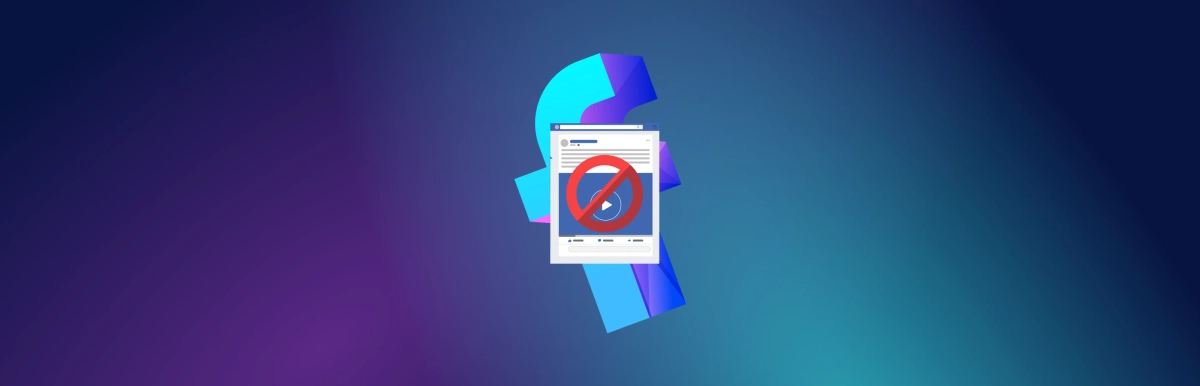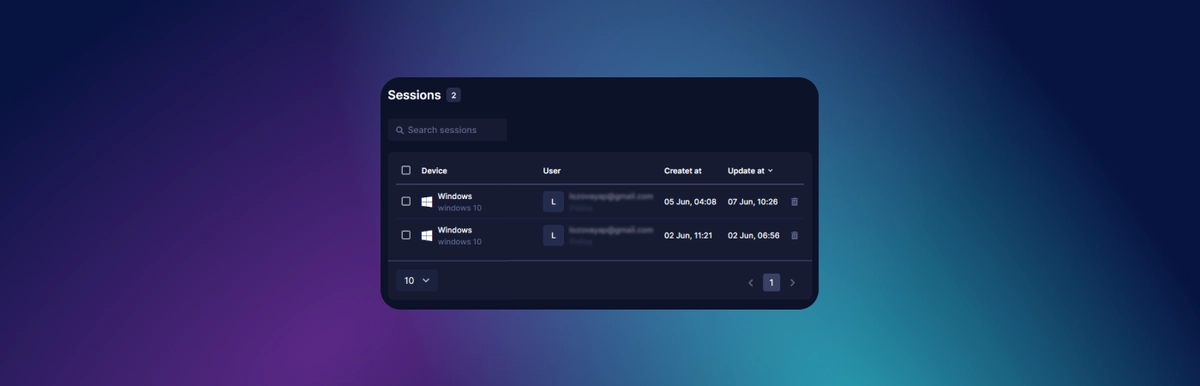Wie erstelle ich neue Browser-Profile in großen Mengen?
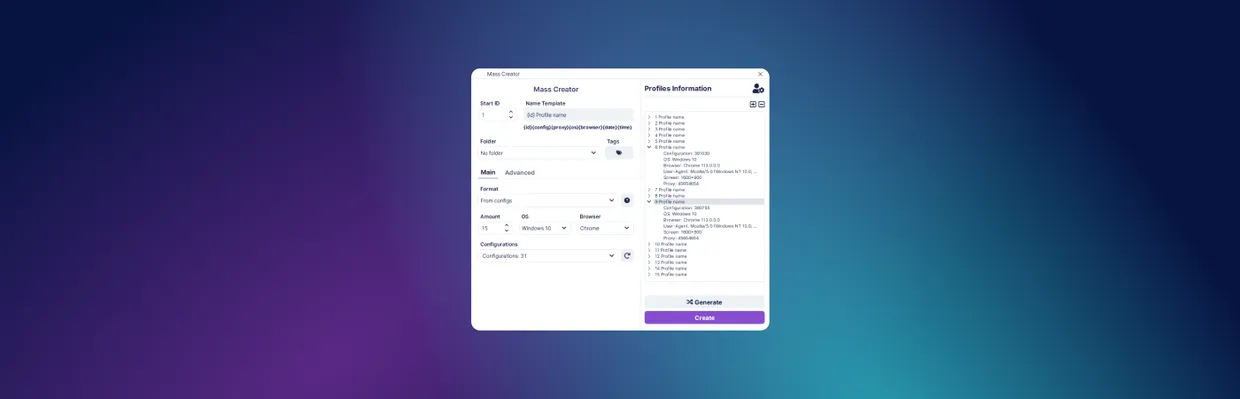
Ein Profil in einem Multi-Account-Browser Undetectable - ist eine Sammlung von Daten und Einstellungen. Jedes Profil enthält Cookie-Dateien, Konfigurationen und andere Programmparameter. Benutzer können mehrere Profile mit identischen Konfigurationen, aber unterschiedlichen Einstellungen erstellen.
Auf diese Weise ermöglicht es Ihnen ein Anti-Erkennungs-Browser mit Profilen, Verkehrsquellen zu besuchen, ohne die Angst vor Entdeckung zu haben. Jedes Mal werden die Algorithmen sozialer Medien "denken", dass verschiedene Benutzer von völlig verschiedenen Geräten auf die Website zugreifen.
Für Verkehrsschiedsaufgaben wird eine Multi-Accounting-Strategie verwendet, die, wie der Name schon sagt, die Verwendung einer großen Anzahl von Accounts erfordert. Ideal sollte jeder Account mit einem separaten Gerät verbunden sein, um die Moderation sozialer Netzwerke zu bestehen. Wenn ein Schiedsrichter sich von einem Gerät aus einloggt und mehrere Accounts erstellt, wird das soziale Netzwerk letztendlich die gesamte Kette blockieren.
Option "Massenerstellung"
Die Anti-Detection-Browser-Schnittstelle von Undetectable enthält eine spezielle Schaltfläche. Wenn Sie diese drücken, wird ein Fenster zur Erstellung von Profilen im Großformat geöffnet.
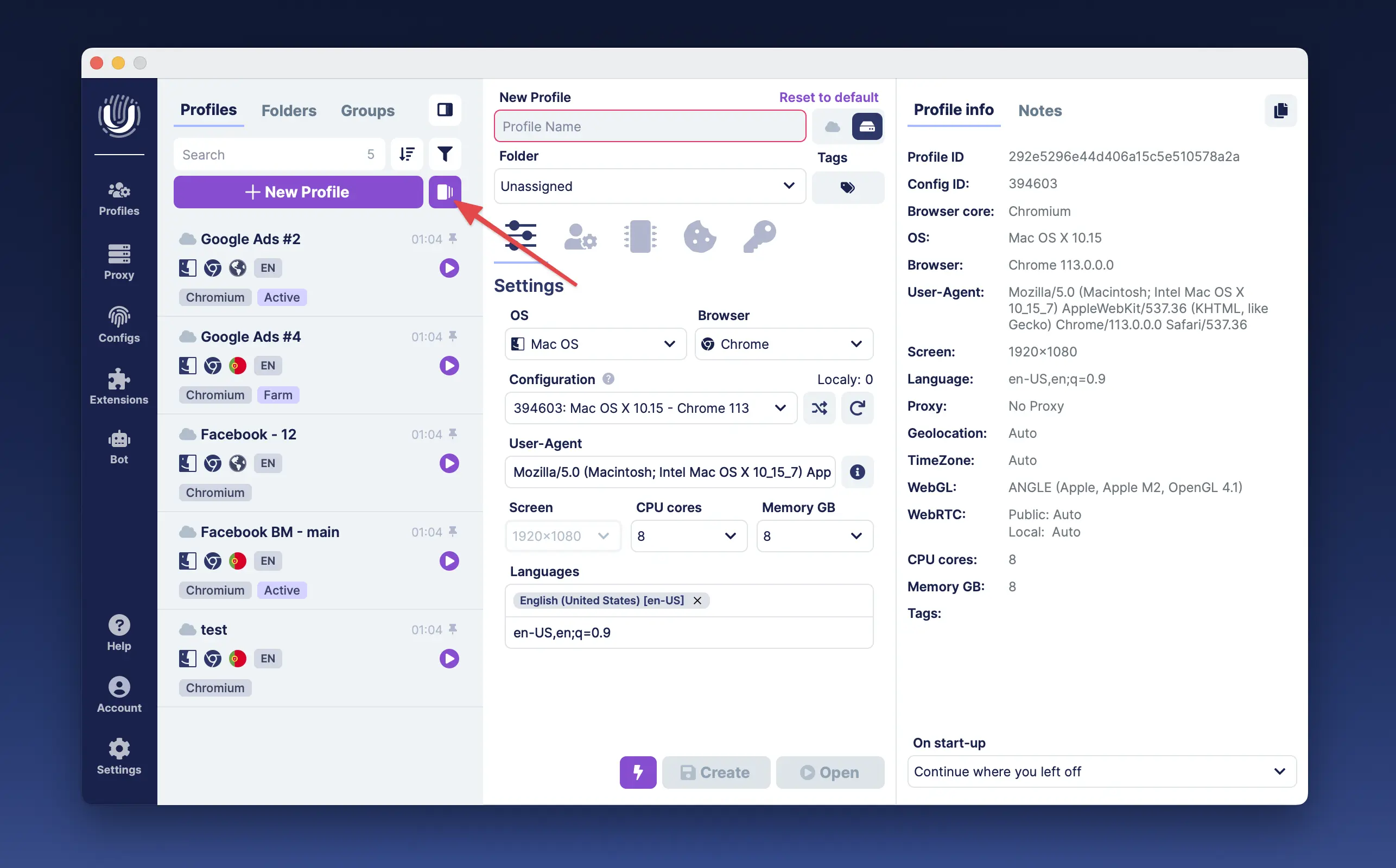
Wie erstellt man Massenprofile? Das Tool "Mass Creator" im Multi-Account-Browser Undetectable bietet hierfür folgende Funktionen:
- Profile aus Konfigurationen erstellen,
- Eine Datei mit Benutzeragent + Cookies importieren,
- Nur Cookies-Dateien importieren,
- Spezielles erweitertes Format für den Import von Google Sheets, Excel- und .tsv-Dateien.
Alle Beispieldateien sind über die Schaltfläche mit einem Fragezeichen neben der Format-Auswahl verfügbar.
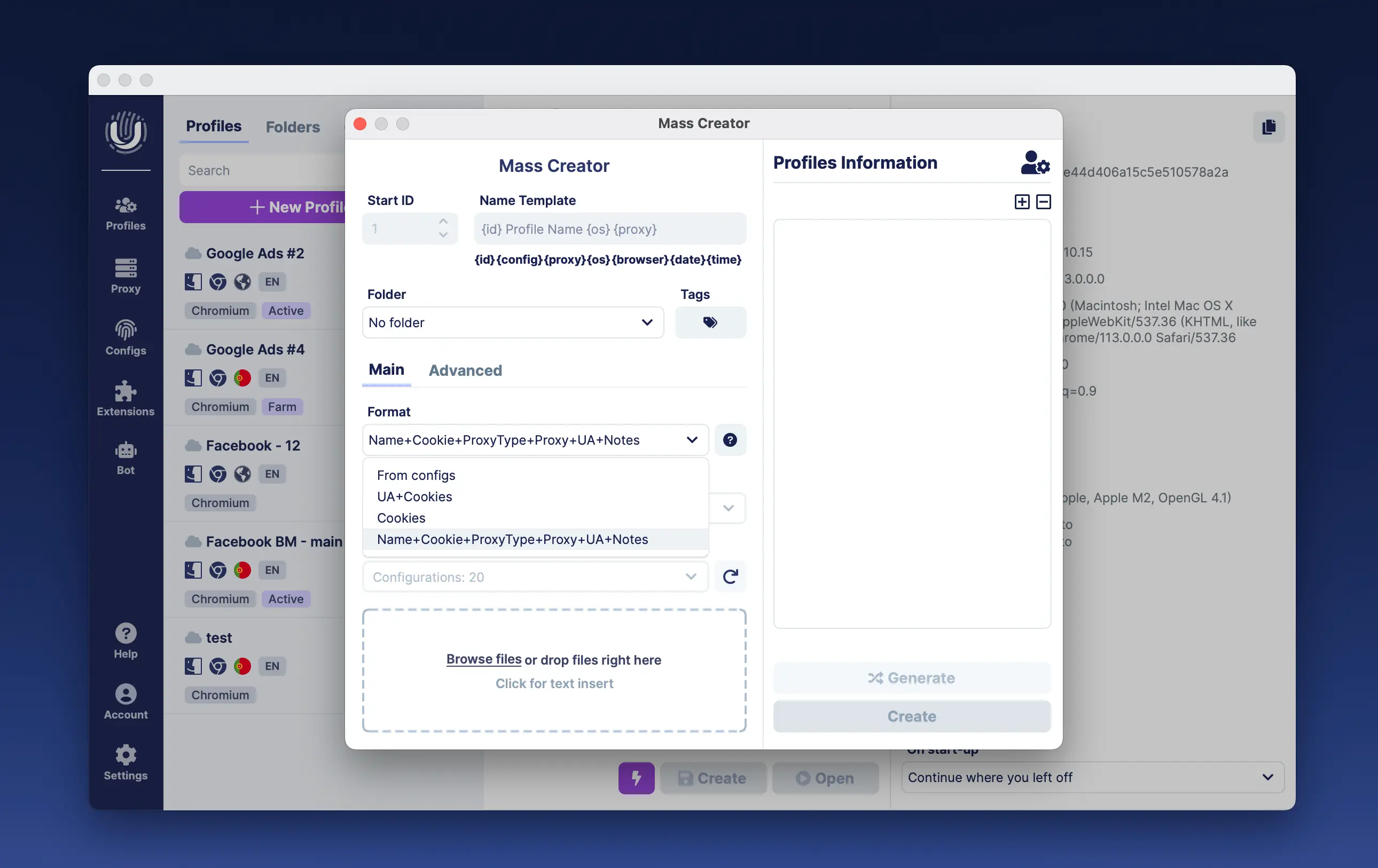
Haupt Einstellungen für die Massenerstellung von Profilen
- Einrichten des Profilvorlagen-Namens. Hier können Sie einen initialen Identifier festlegen und die erforderliche Vorlage erstellen. Wenn das Vorlagenfeld leer gelassen wird, wird nur der Identifier festgelegt.
- Konfigurationsfilter basierend auf Betriebssystem und Browser.
- Auswahl der Konfigurationen, die beim Erstellen von Profilen verwendet werden sollen.
- Anzahl der generierten Profile.
- Auswahl von Tags.
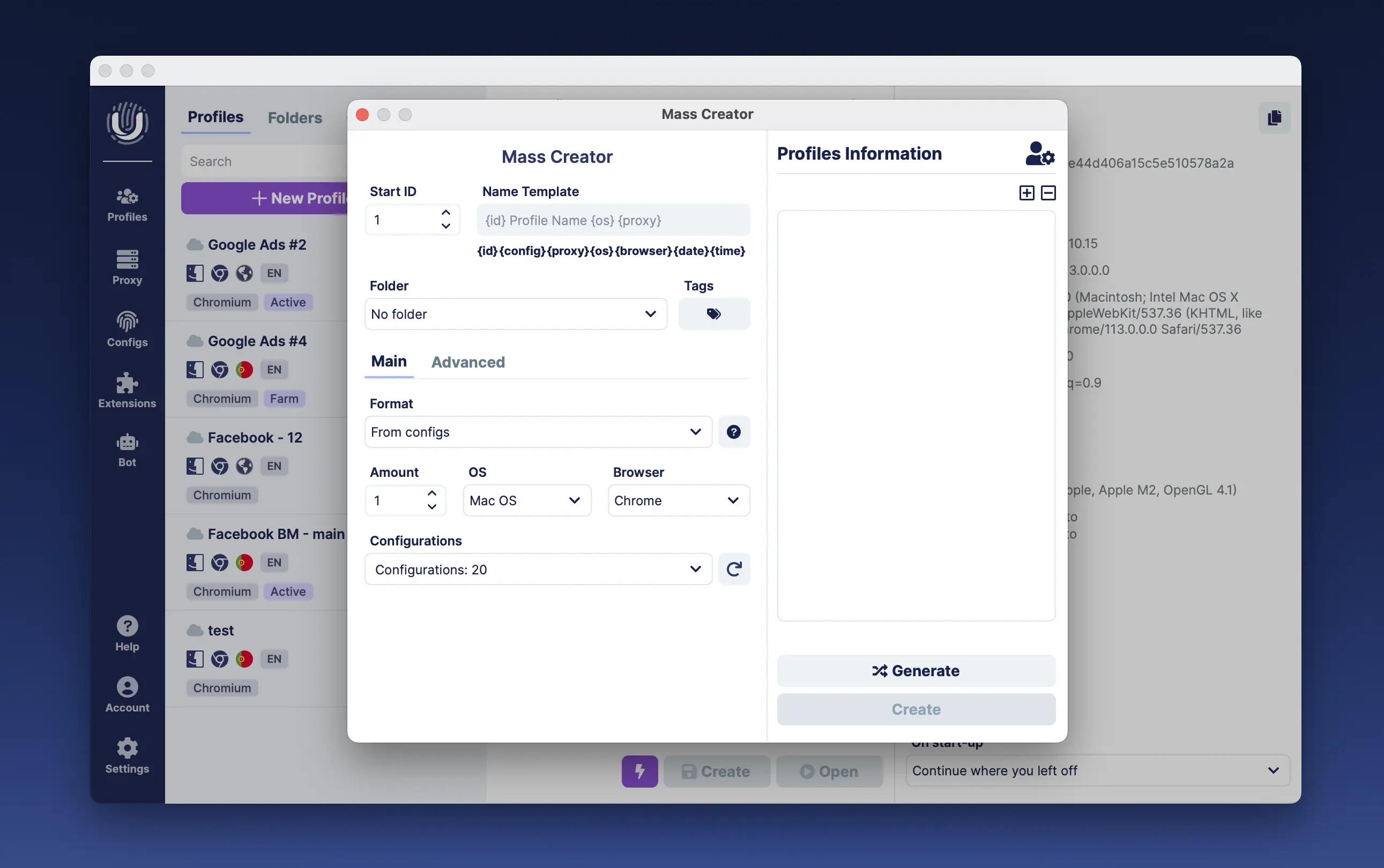
Erweiterte Einstellungen für Massenerstellung
- Für Windows-Konfigurationen können Sie die Bildschirmgröße einstellen.
- Proxy-Auswahl: Für verschiedene Aufgaben können Sie Wohn- oder Mobile Proxies verwenden.
- Auswahl der Haupt- und zusätzlichen Sprachen.
- Das Eingabefeld "Startseite" ermöglicht das Einstellen mehrerer Startseiten durch Eingabe von Webadressen, die durch Leerzeichen getrennt sind. Eine dieser Seiten, zufällig ausgewählt, wird geöffnet, wenn das Profil in einem Anti-Erkennungs-Browser gestartet wird.
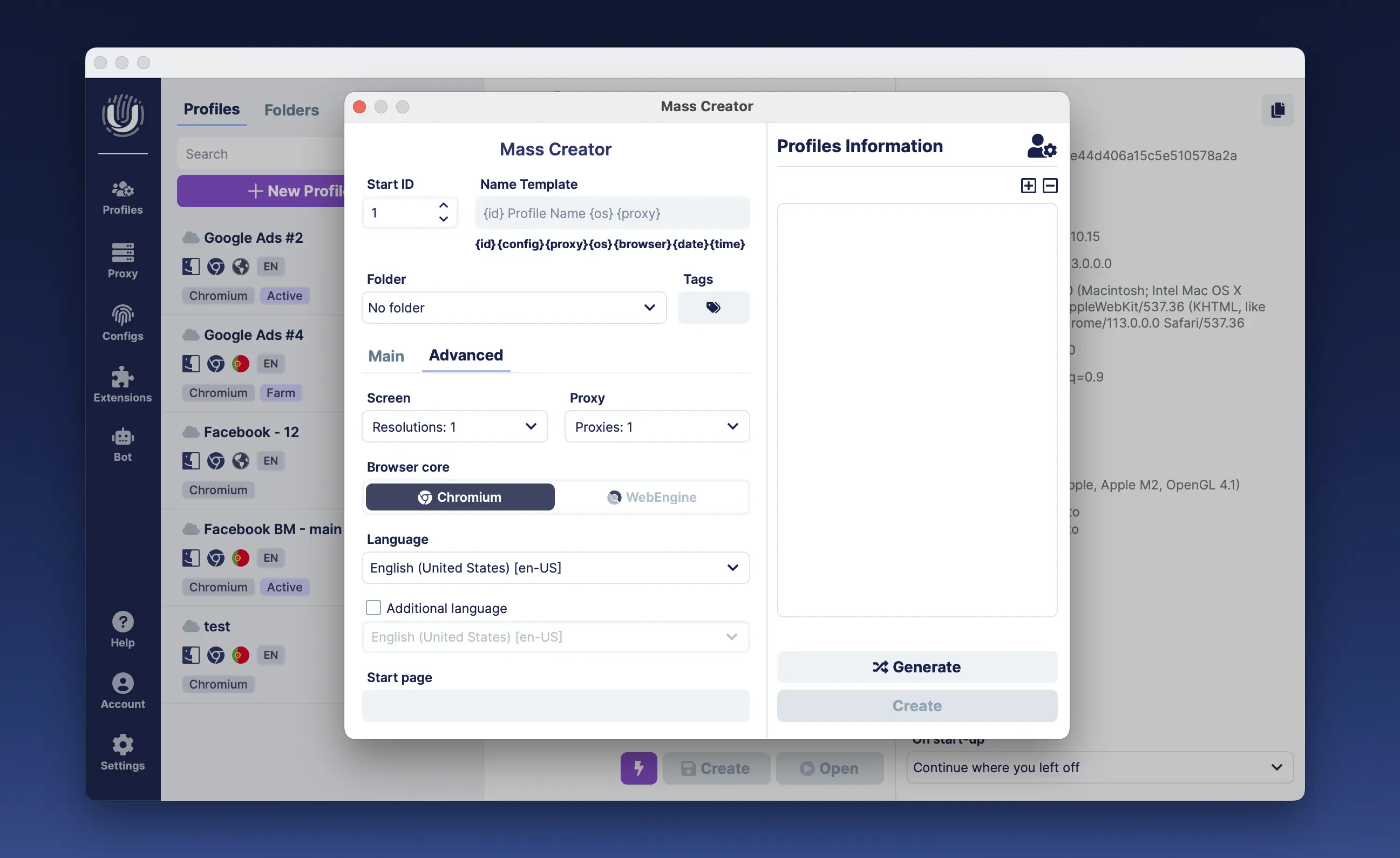
Generieren einer vorläufigen Liste von Profilen
Wenn Sie auf die Schaltfläche "Generieren" klicken, wird eine vorläufige Liste von Profilen mit Namen und grundlegenden Informationen erstellt. Anschließend können Sie durch Klicken auf die Schaltfläche "Erstellen" die vollständige Erstellung der Profile mit allen Daten initiieren.
- Feld, in dem Informationen zu generierten Profilen angezeigt werden.
- Schaltfläche zum Vorabgenerieren von Profilen.
- Schaltfläche zum Erstellen von generierten Profilen.
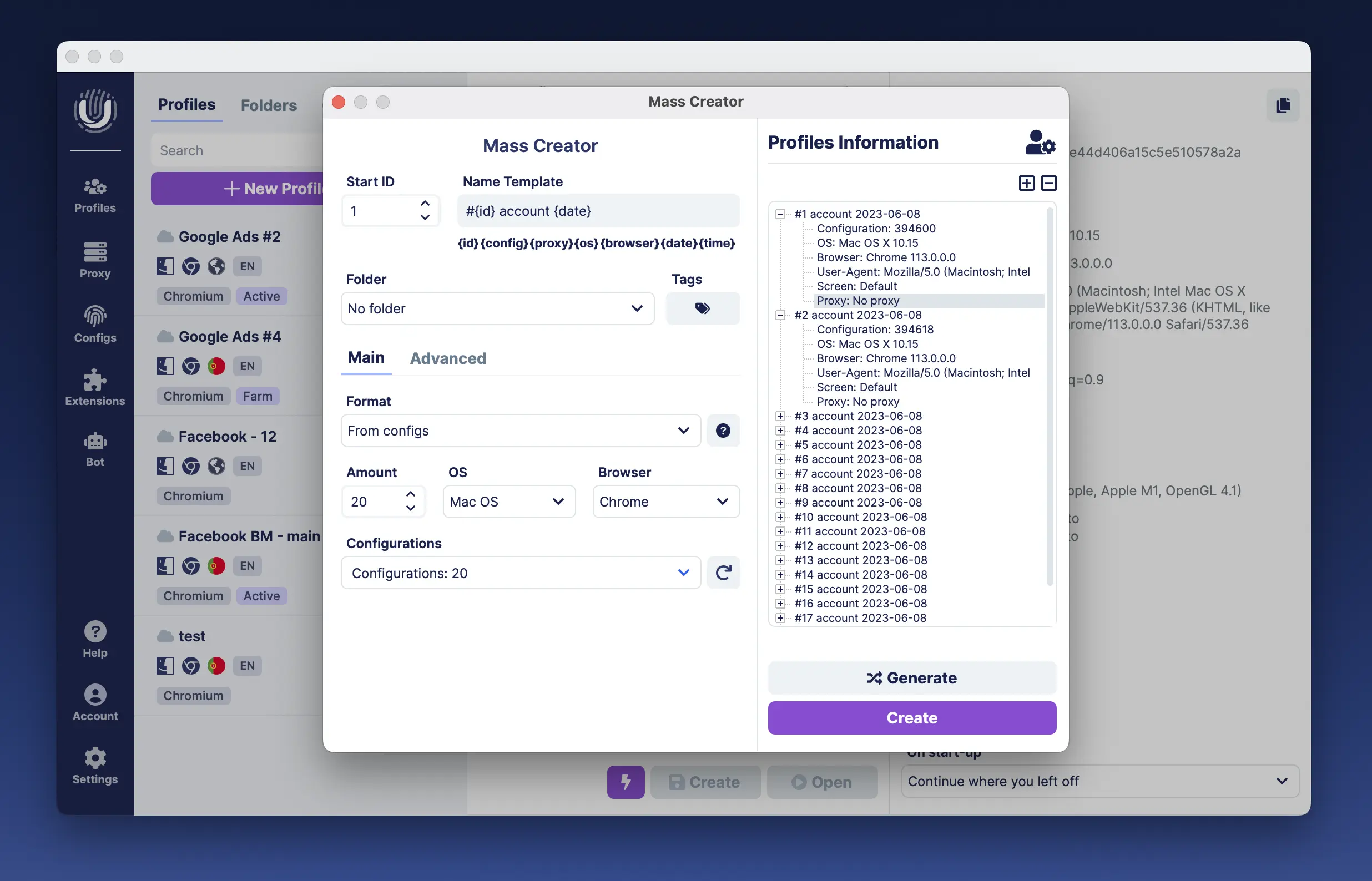
Profilverwaltung
Das Verwalten von massenhaft erstellten Profilen in einem Multi-Account-Browser Undetectable kann mit dem Profil-Manager erfolgen. Dieses Tool ermöglicht es Ihnen, Informationen zu organisieren, Ordner zu erstellen, Profile zu löschen, archivieren, importieren und exportieren. Profile können nach Tags und Namen sortiert und gruppiert werden.
Was ist im Profil-Manager enthalten:
- Profilsuche.
- Filter nach Tags, Status, Ordnern.
- Liste der erstellten Profile.
- Alle Profile auswählen.
- Löschen.
- Archivieren.
- Archivierung aufheben.
- Profil löschen.
- Profil exportieren.
- Bearbeitung.
- Profile starten.
- und andere Funktionen.
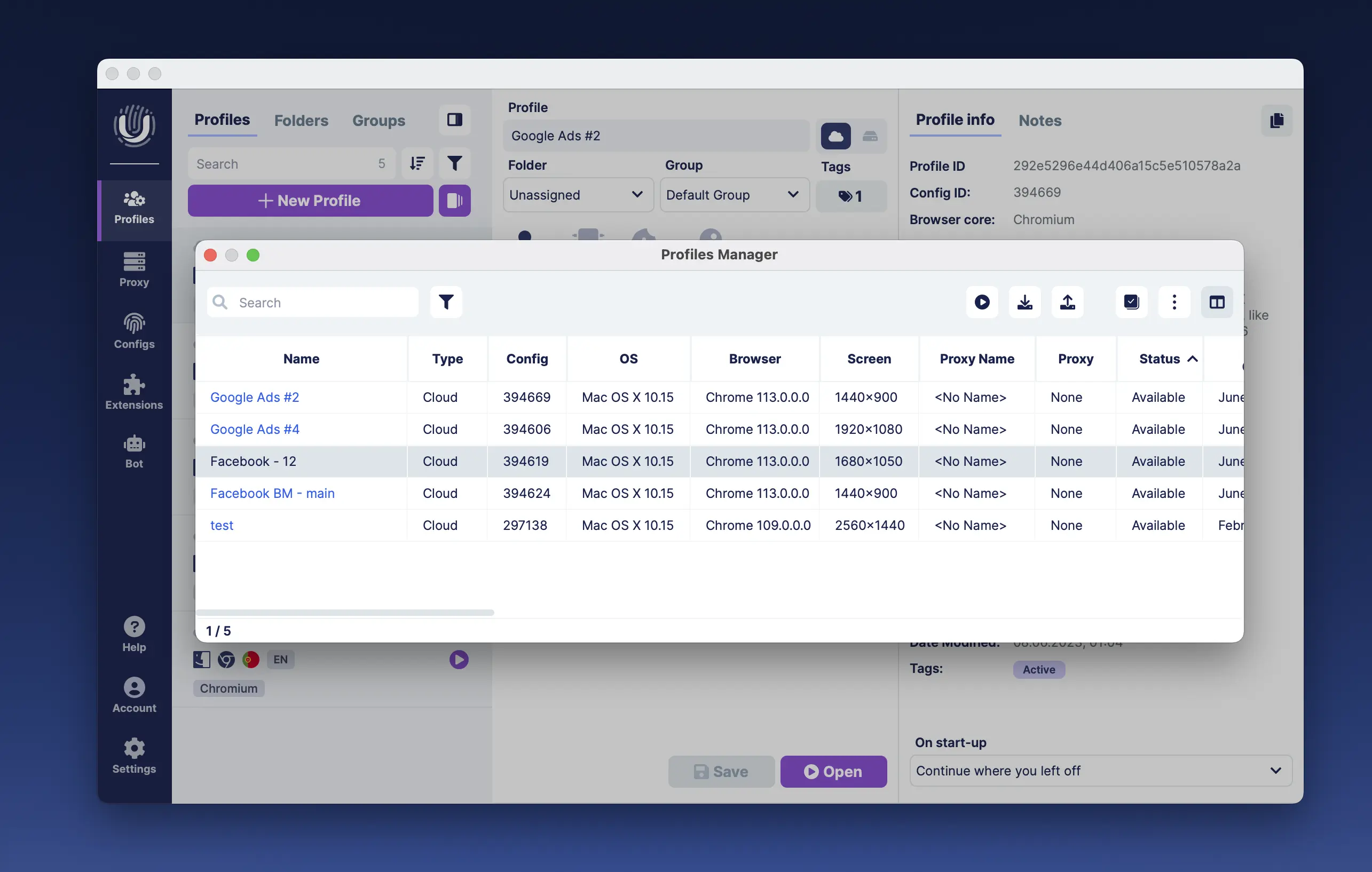
Durch Klicken mit der rechten Maustaste und Öffnen des Kontextmenüs können Sie mit Profilen – mit einem oder mehreren – folgende Aktionen ausführen:
- Profil ausführen;
- Profil exportieren;
- Cookie-Dateien exportieren;
- Konten exportieren;
- Profil importieren;
- Browser auf die neueste Version aktualisieren;
- Profildaten löschen;
- Profil löschen;
- Profil archivieren.
- Profil in die Cloud senden oder Profil lokal erstellen;
- Profilgruppe ändern, wenn cloud-basiert;
- Proxy einrichten;
- Tags festlegen;
- Ordner festlegen.
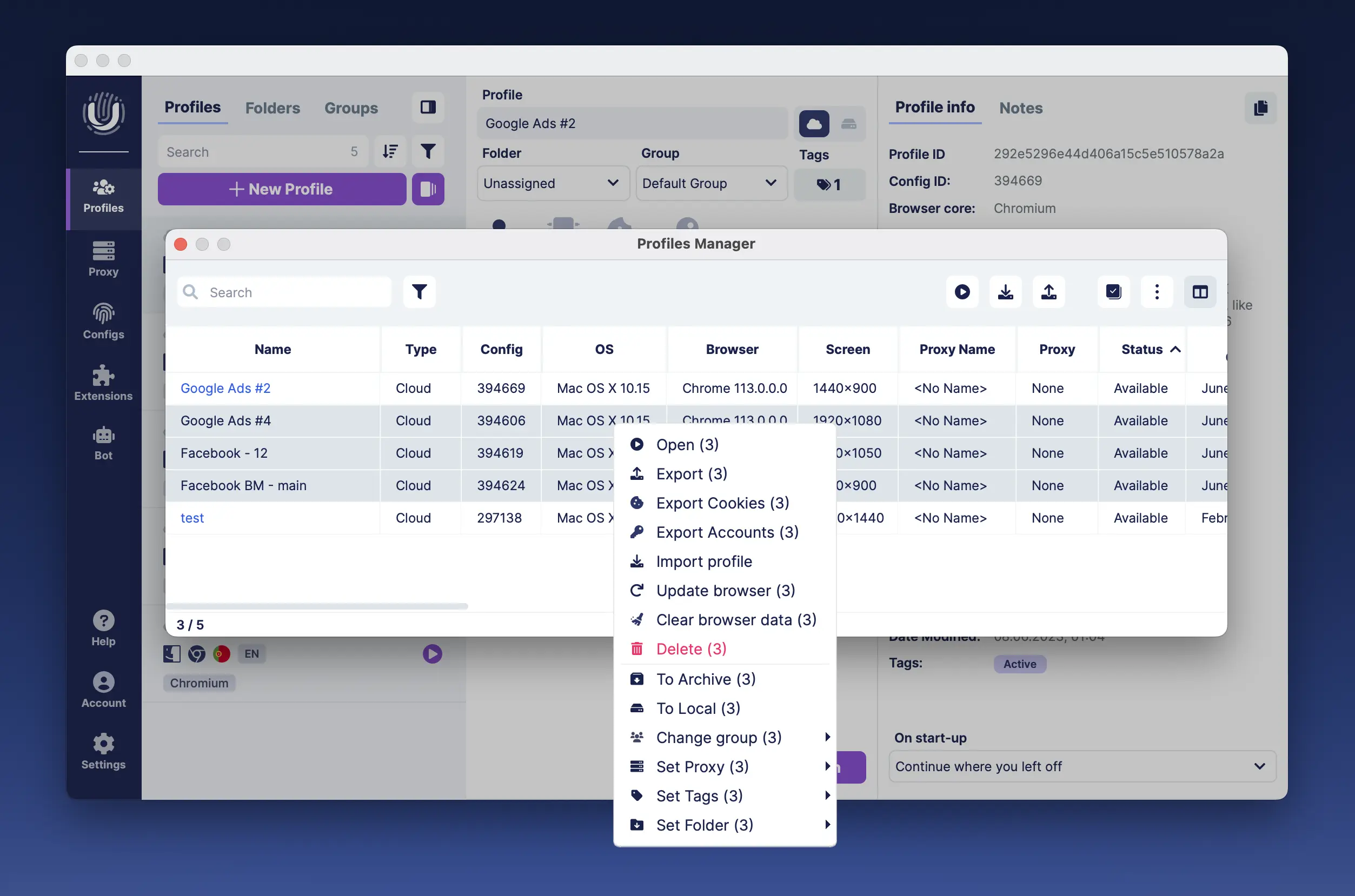
Um Profile exportieren, müssen Sie die erforderlichen Profile auswählen und auf die Schaltfläche "Exportieren" klicken. Ein Systemfenster wird geöffnet, in dem Sie einen Ordner zum Speichern der exportierten Datei auswählen und auf "Speichern" klicken müssen. Die erhaltene Datei kann auf ein anderes Gerät übertragen werden, um sie anschließend zu importieren.
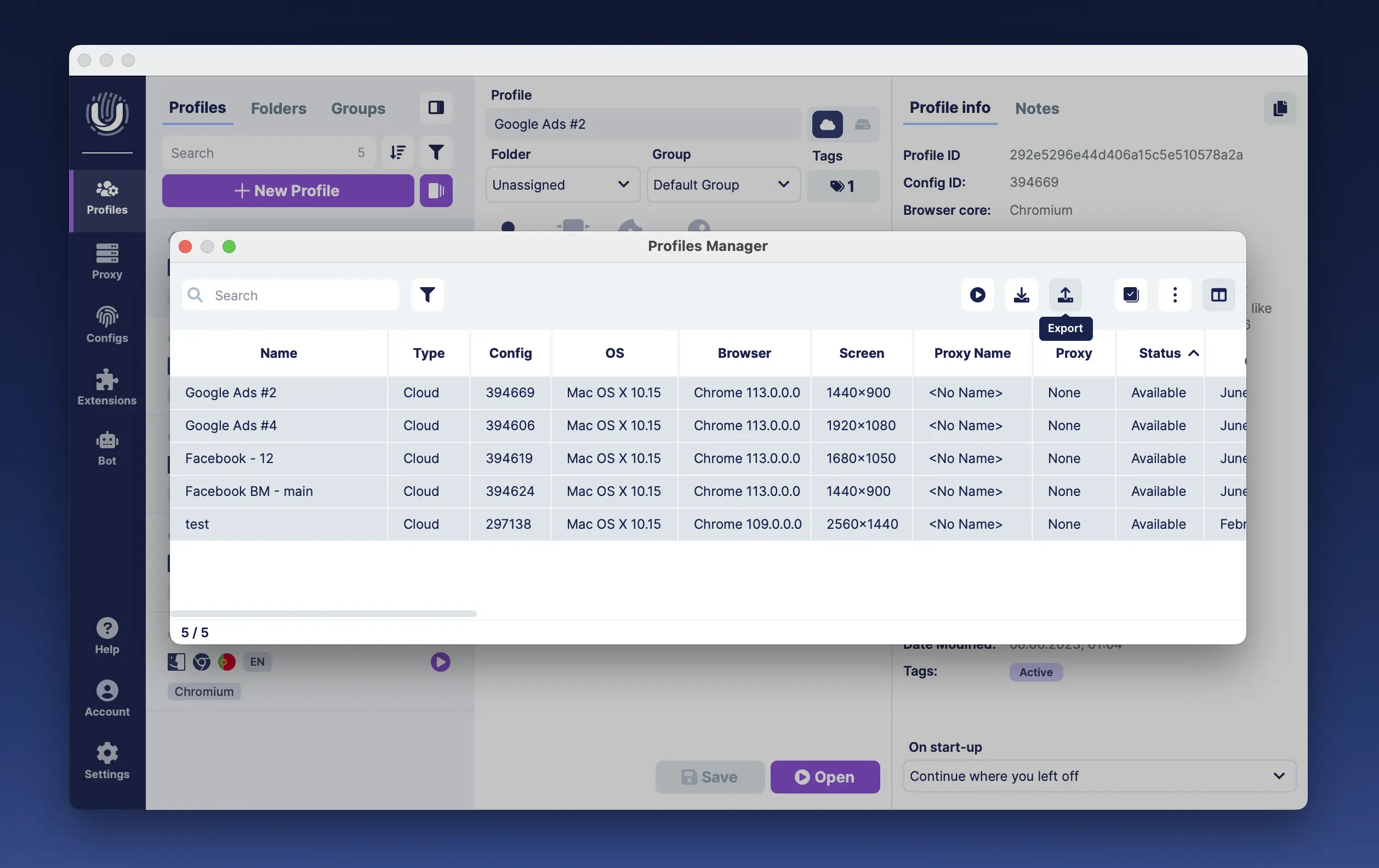
Um Profile zu importieren, musst du auf "Importieren" klicken. Anschließend solltest du die Datei mit den Profilen im geöffneten Systemfenster auswählen und auf "Öffnen" klicken. Die hinzugefügten Profile sollten in der Profilliste erscheinen.
Fazit
Massenprofil-Erstellung ist ein leistungsstarkes Feature des Anti-Detect Browsers Undetectable, das die Arbeit erheblich erleichtert. Die Erstellung eines Profils dauert weniger als eine Minute. Sie können gleichzeitig so viele Profile generieren, wie Sie für Ihre Multi-Account-Aufgaben benötigen. Profil-Manager ist ein ebenso leistungsstarkes Tool, das unerlässlich ist für den Import, Export und das Verwalten erstellter Browser-Profile.

Undetectable - die perfekte Lösung für